هل لديك ملف MP3 وتريد تحويله إلى فيديو؟ ربما ترغب في إضافة بعض العناصر المرئية إلى الموسيقى الخاصة بك، أو تحتاج إلى مشاركة المحتوى الصوتي الخاص بك على نظام أساسي يقبل ملفات الفيديو فقط. مهما كانت أسباب تحويل تنسيقات الملفات، فإن العملية تحويل MP3 إلى MPG هو الحل الذي تحتاجه.
في هذه المقالة، سنرشدك خلال عملية تحويل MP3 إلى MPG خطوة بخطوة. سنقوم بتغطية أفضل الأدوات لتحويل الصيغبالإضافة إلى بعض النصائح المفيدة للتأكد من ظهور الفيديو بالطريقة التي تريدها. لذا، سواء كنت مستخدمًا مبتدئًا أو متمرسًا، تابع القراءة لتتعلم كل ما تحتاج لمعرفته حول تحويل MP3 إلى MPG.
المحتويات: الجزء 1. أفضل أداة لتحويل MP3 إلى MPG دون اتصال بالإنترنتالجزء 2. الطرق الموصى بها لتحويل MP3 إلى MPG مجانًاالجزء 3. هل MPG هو نفسه MP3؟الجزء 4. استنتاج
الجزء 1. أفضل أداة لتحويل MP3 إلى MPG دون اتصال بالإنترنت
إذا كنت بحاجة إلى برنامج غير متصل بالإنترنت لتغيير MP3 إلى MPG، محول الفيديو iMyMac هو الخيار الأفضل. تم تصميم هذا البرنامج المرن ليتيح لك تحويل مجموعة متنوعة من تنسيقات الفيديو والصوت، بما في ذلك MP3 إلى MPG، بسهولة.
ما عليك سوى اتباع هذه التعليمات البسيطة لبدء استخدام iMyMac Video Converter:
الخطوة 1. قم بتنزيل iMyMac Video Converter وتثبيته.
يمكنك تثبيت iMyMac Video Converter على جهاز الكمبيوتر الخاص بك عن طريق تنزيله من الموقع الرسمي. للبدء، قم بتشغيل البرنامج بعد تثبيته.
الخطوة 2. استيراد ملفات MP3.
لاستيراد ملفات MP3 التي ترغب في تحويلها، انقر فوق "إضافة ملفات". يمكنك تحميل العديد من الملفات مرة واحدة، ويتم دعم المعالجة المجمعة بواسطة iMyMac Video Converter لتوفير الوقت. يمكنك تحويل MP3 إلى MPG بشكل أسرع.

الخطوة 3. اختر MPG كتنسيق الإخراج الخاص بك.
اختر MPG كتنسيق الإخراج من "تحويل جميع الملفات إلى" خيار القائمة المنسدلة. إذا أردت، يمكنك أيضًا الاختيار من بين تنسيقات الفيديو والصوت المختلفة. ثم حدد المجلد الذي سيتم حفظ الملفات فيه.

الخطوة 4. تحويل MP3 إلى MPG.
لبدء عملية التحويل ، انقر فوق "تحولزر ". سيقوم iMyMac Video Converter بتحويل ملفات MP3 الخاصة بك إلى تنسيق MPG تلقائيًا.
حتى لو لم تكن لديك خبرة في تحويل الفيديو، يمكنك تحويل MP3 إلى MPG بسرعة وكفاءة باستخدام iMyMac Video Converter. علاوة على ذلك، يدعم البرنامج مجموعة واسعة من تنسيقات الفيديو والصوت، مما يسمح لك باستخدامه لجميع احتياجات التحويل الخاصة بك.
الجزء 2. الطرق الموصى بها لتحويل MP3 إلى MPG مجانًا
أداة 01. مشغل الميديا VLC
برنامج VLC Media Player مشهور مشغل وسائط مفتوح المصدر والتي يمكنها أيضًا تحويل الملفات. لتحويل MP3 إلى MPG باستخدام VLC، ما عليك سوى فتح البرنامج، والانتقال إلى " الصور"في القائمة العلوية، حدد"تحويل / حفظ"، أضف ملف MP3 الخاص بك، اختر "فيديو - MPEG-1"أو"فيديو - MPEG-2" كتنسيق الإخراج، ثم انقر فوق "آبدأ".
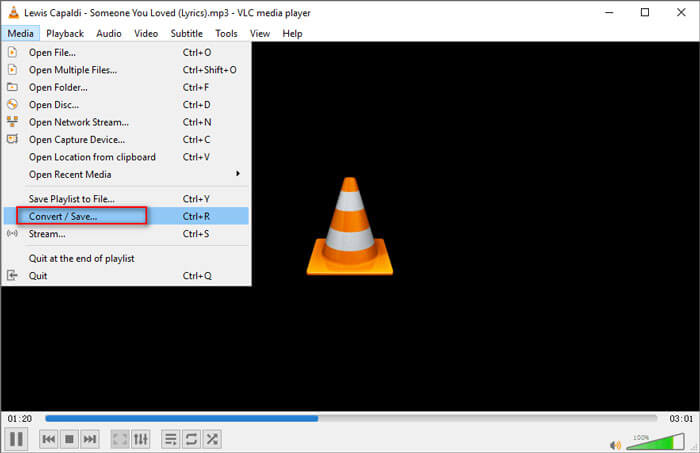
أداة 02. FFmpeg
FFmpeg هي أداة سطر أوامر قوية ومستخدمة على نطاق واسع لمعالجة ملفات الفيديو والصوت. إنه برنامج مجاني ومفتوح المصدر يمكن استخدامه على مجموعة متنوعة من المنصات، بما في ذلك ويندوز, ماكو لينكس.
إحدى المزايا الرئيسية لبرنامج FFmpeg هو أنه يدعم نطاقًا واسعًا من تنسيقات الملفات، مما يجعله أداة متعددة الاستخدامات لأية مهمة متعلقة بالوسائط.
باستخدام FFmpeg، يمكنك تنفيذ مجموعة واسعة من المهام، مثل تحويل الملفات إلى تنسيقات مختلفة، وتغيير حجم مقاطع الفيديو، واستخراج الصوت من مقاطع الفيديو، وغير ذلك الكثير.
فيما يلي خطوات تحويل MP3 إلى MPG باستخدام FFmpeg:
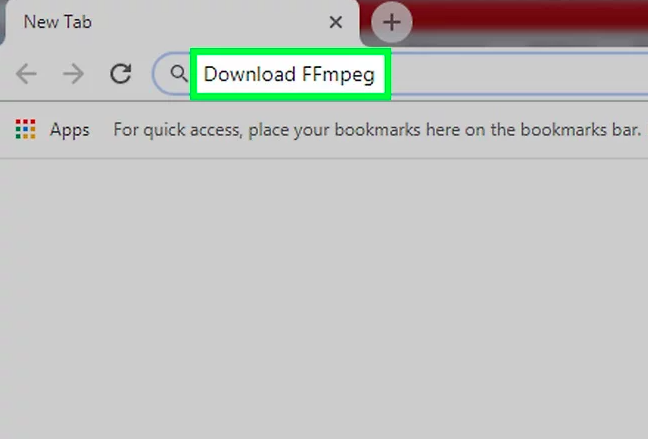
- تحميل وقم بتثبيت FFmpeg على جهاز الكمبيوتر الخاص بك.
- ساعات العمل موجه الأوامر على جهاز الكمبيوتر الخاص بك.
- انتقل إلى المجلد الذي يوجد به ملف MP3 الخاص بك باستخدام الزر "cd' أمر.
- أدخل الأمر التالي لتحويل MP3 إلى MPG. يخبر هذا الأمر FFmpeg بتحويل ملف إدخالملف mp3 إلى الناتج.mpg مع ضبط برنامج ترميز الفيديو على MPEG-2 وضبط برنامج ترميز الصوت على MP2، بمعدل بت فيديو يبلغ 6 ميجابت في الثانية:
ffmpeg -i input.mp3 -c:v mpeg2video -b:v 6000k -c:a mp2 output.mpg
- ضرب أدخل لبدء عملية التحويل.
- انتظر حتى يكتمل التحويل.
- بمجرد اكتمال التحويل، يجب أن تكون قادرًا على العثور على ملف MPG الجديد في نفس المجلد الذي يوجد به ملف MP3 الأصلي.
أداة 03. فرملة اليد
Handbrake هو برنامج تحويل ترميز فيديو مجاني ومفتوح المصدر ومتوفر لأنظمة التشغيل Windows وMac وLinux. إنها أداة شائعة بين عشاق الفيديو والمحترفين لسهولة استخدامها وميزاتها المتقدمة. يتيح لك Handbrake تحويل ملفات MP3 إلى MPG وكذلك تنفيذ مهام معالجة الفيديو الأخرى، مثل تغيير حجم, الاقتصاصو إضافة ترجمات.
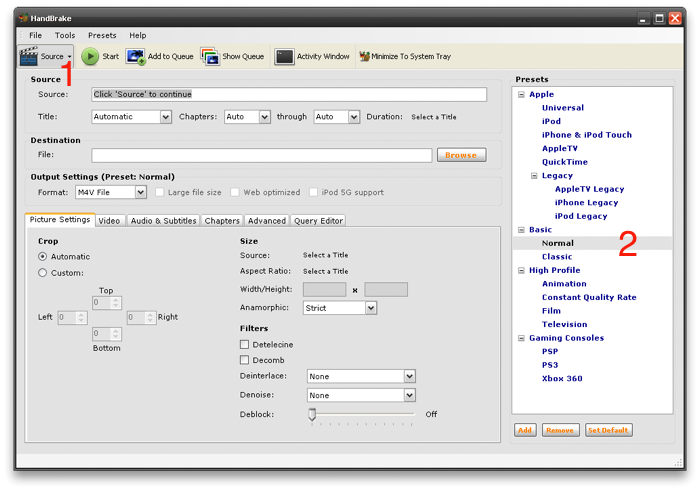
الجزء 3. هل MPG هو نفسه MP3؟
يعد كل من MP3 وMPG من تنسيقات الملفات الرقمية، لكنهما يخدمان أغراضًا مختلفة ولهما خصائص مختلفة.
MP3 هو تنسيق صوتي رقمي يُستخدم على نطاق واسع لتخزين الموسيقى وتشغيلها. ويستخدم الضغط مع فقدان البيانات لتقليل حجم الملف مع الحفاظ على جودة الصوت.
من ناحية أخرى، ميلا في الغالون هو تنسيق الفيديو الرقمي الذي يستخدم لتخزين وتشغيل محتوى الفيديو. ويستخدم الضغط مع فقدان البيانات لتقليل حجم الملف مع الحفاظ على جودة الفيديو.
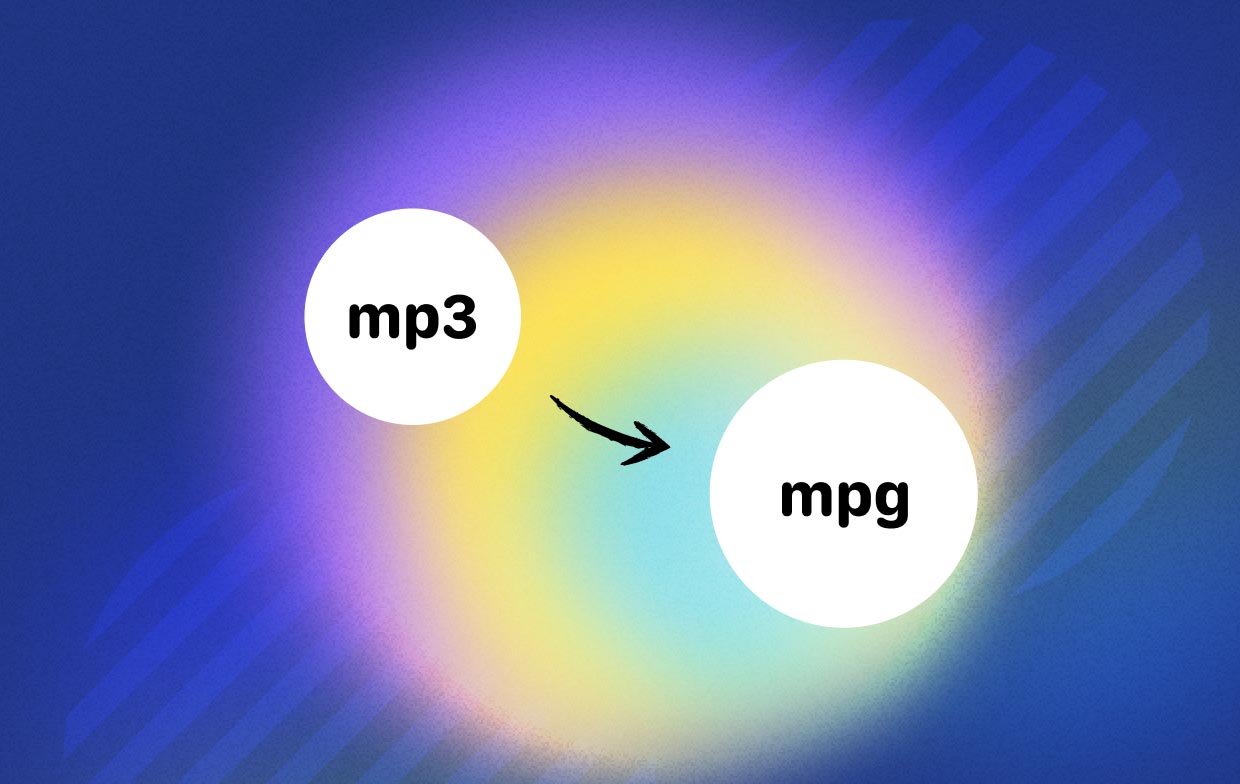
لذلك، في حين أن MP3 وMPG قد يبدوان متشابهين، إلا أنهما في الواقع مختلفان تمامًا. MP3 هو تنسيق صوتي، بينما MPG هو تنسيق فيديو. على الرغم من وجود بعض الأدوات التي يمكنها تحويل MP3 إلى MPG أو العكس، فمن المهم فهم الاختلافات بين هذه التنسيقات واختيار التنسيق المناسب لاحتياجاتك.
إذا كنت تريد تخزين الموسيقى وتشغيلها، فيجب عليك استخدام تنسيق MP3، بينما إذا كنت تريد تخزين وتشغيل الفيديو، فيجب عليك استخدام تنسيق MPG.
الجزء 4. استنتاج
في الختام ، إذا كنت بحاجة إلى ذلك تحويل MP3 إلى MPG، هناك العديد من الأدوات المتاحة، المجانية والمدفوعة. يعد VLC Media Player وFFmpeg وHandbrake من الأدوات المجانية الشائعة التي يمكنها إنجاز المهمة.
ومع ذلك، إذا كنت تريد أداة موثوقة وسهلة الاستخدام للتحويل دون الاتصال بالإنترنت، فإن iMyMac Video Converter يعد خيارًا رائعًا. إن واجهته سهلة الاستخدام ودعمه للمعالجة المجمعة تجعله خيارًا رائعًا لأولئك الذين يحتاجون إلى تحويل أعداد كبيرة من الملفات بسرعة وسهولة.
سواء كنت بحاجة إلى تحويل MP3 إلى MPG لأسباب شخصية أو مهنية، فإن iMyMac Video Converter هو خيار رائع سيمنحك النتائج التي تحتاجها، حتى إذا كنت تريد ذلك. تغيير MP3 إلى صيغ أخرى. بفضل ميزاته القوية وواجهته البديهية، ستتمكن من تحويل الملفات بسهولة ودون أي متاعب. فلماذا لا تجربها اليوم؟



